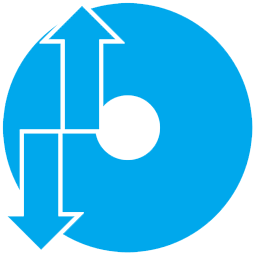
CloneApp UA(软件备份还原)
v0.8.0 官方版- 软件大小:45.0 MB
- 更新日期:2019-10-29 18:10
- 软件语言:简体中文
- 软件类别:备份恢复
- 软件授权:免费版
- 软件官网:待审核
- 适用平台:WinXP, Win7, Win8, Win10, WinAll
- 软件厂商:

软件介绍 人气软件 下载地址
CloneApp UA是一款针对Windows应用商店而打造的软件备份还原工具,该程序旨在帮助用户备份windows商店中安装的应用,包括各类系统组件,其具备了简单易用的操作界面,您可以一键检索系统下所有windows应用商店下载的程序,然后根据需要勾选要备份的软件或组件,即可快速进行备份,另外,CloneApp UA还提供了正常重置、硬盘重置、清除应用程序缓存、清除应用商店缓存等修复功能,有效修复windows商店的问题与软件问题,有需要的朋友赶紧到本站下载吧!
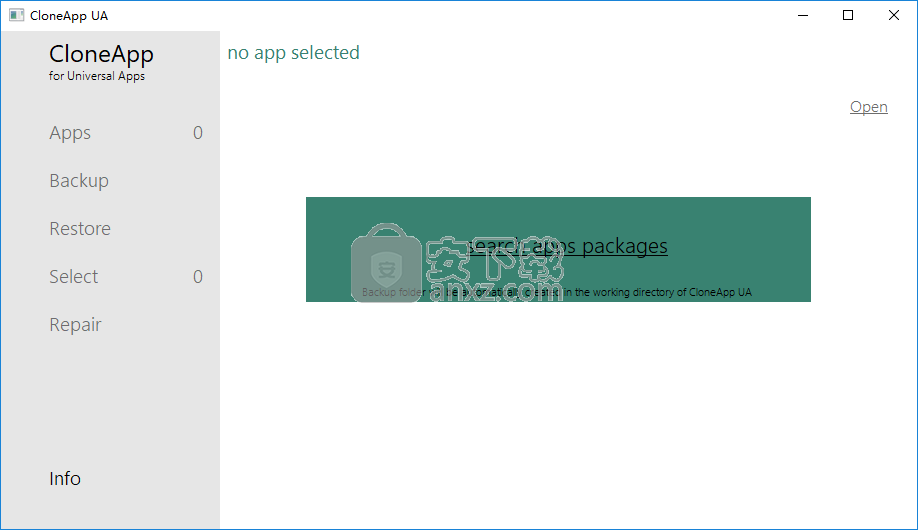
软件功能
CloneApp UA为用户提供了一套windows应用备份方案。
软件针对Windows应用商店而制作,可以备份windows应用商店下载的所有应用。
一键检索系统下的所有Windows应用商店下安装的程序。
帮助您备份必要的windows程序,从而有效防止误卸载、重装丢失等问题。
一键备份,可以快速备份应用程序,包含其中的注册表项。
软件特色
CloneApp旨在通过提供用于保存注册表项以及单个文件的选项来简化和改进备份过程。
可以创建包含多个项目的还原点
该资源高度直观且灵活。主窗口显示当前安装的程序,以及指向经常访问的文件夹的快速链接(例如,我的文档或我的音乐)。
拥有这两个选项是一个不错的功能,因为某些备份可能会针对除已安装程序之外的其他项目!界面非常易于理解,侧面按钮控制着软件的所有核心功能。
一个有趣的选项是“导入插件”功能。由于自定义项可以由用户专门针对,因此这大大增加了程序的灵活性。默认的插件编辑器是记事本,但是用户可以在“选项”窗口中进行更改。
通过添加其他项(例如注册表项)来自定义任务
一个非常好的功能是可以选择特定的文件或文件夹。这是通过使用左侧面板上的“自定义”按钮执行的。注册表项和命令也可以保存到磁盘。
时不时地存储密钥很重要,因为Windows注册表中的剩余条目可能会变得很混乱。这会减慢计算机的速度,甚至可能导致系统崩溃。因此,具有此选项会使程序非常强大。
该应用程序生成详细描述所有已执行操作的日志文件。这有助于回溯或仅查看这些任务。同样,这是保存过去任务的好方法。
总之,CloneApp是用于轻量级操作的简单备份工具。有了更多的改进,肯定会使该程序与当前可用的多种选择脱颖而出!
使用方法
1、运行CloneApp UA,进入如下所示的软件主界面,如下图所示。
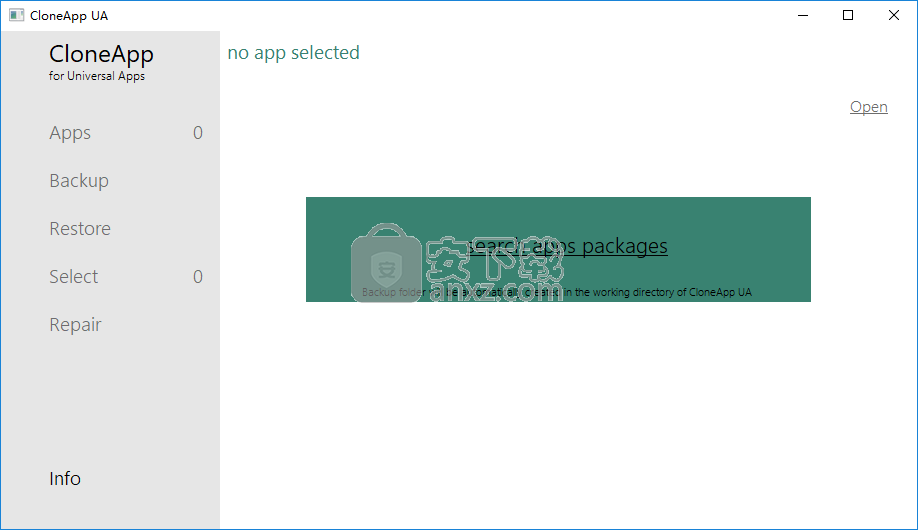
2、点击【serch apps packages】按钮开始搜索应用程序列表。
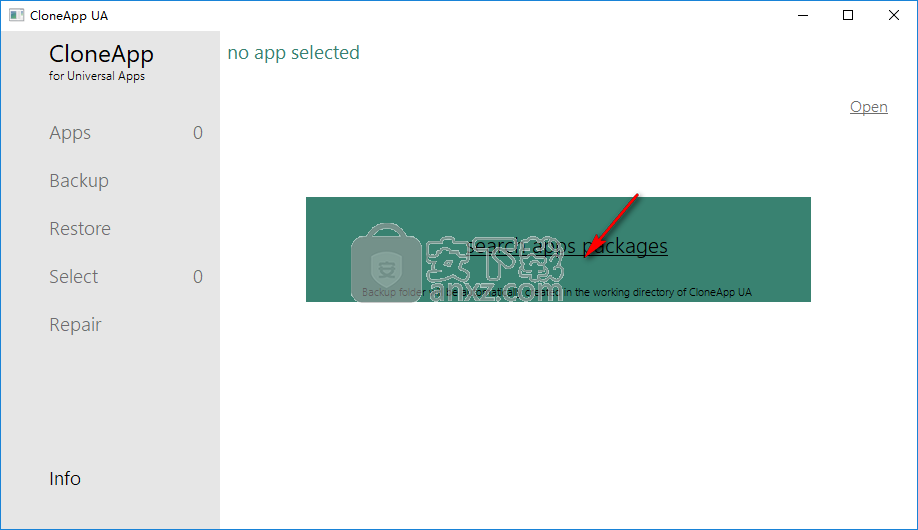
3、如图,在列表下可以查看应用程序列表。
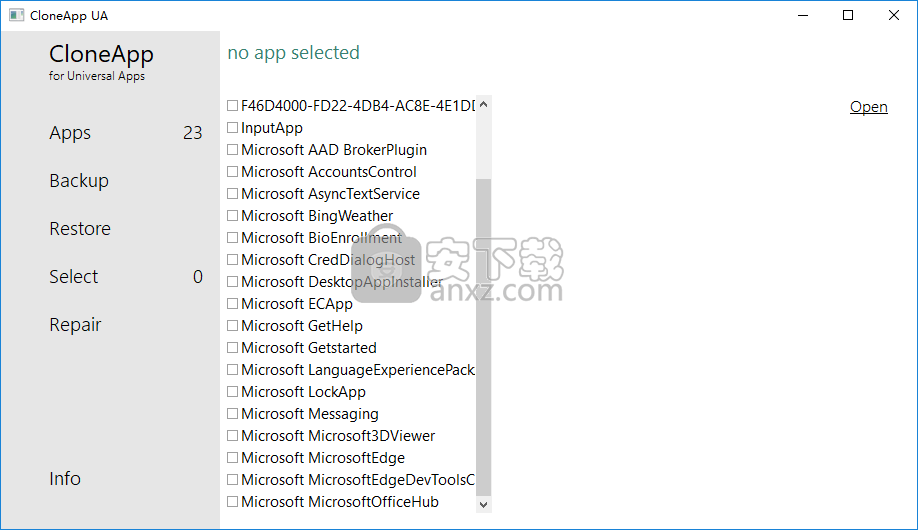
4、若需要备份,可以勾选要备份的应用程序,然后点击【backup】按钮进行备份,弹出确认备份的提示,点击【是】。
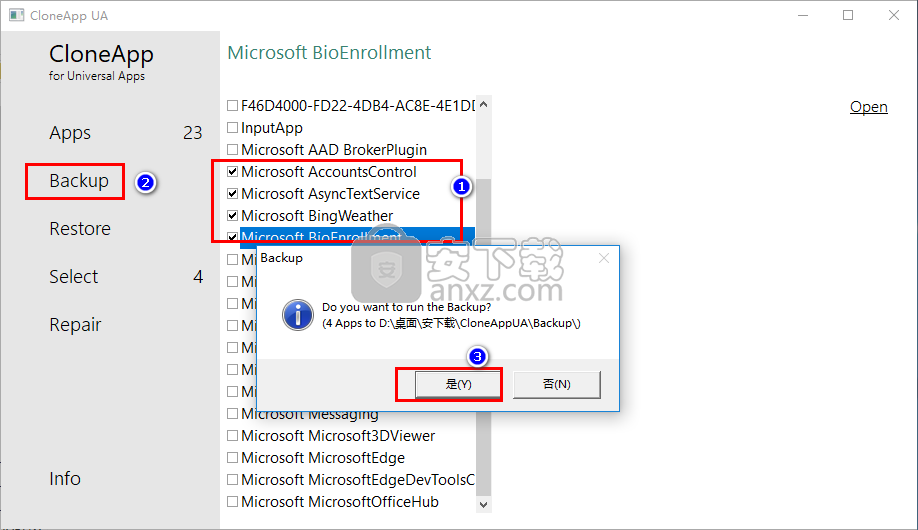
5、若需要恢复备份,可以点击【restore】按钮即可。
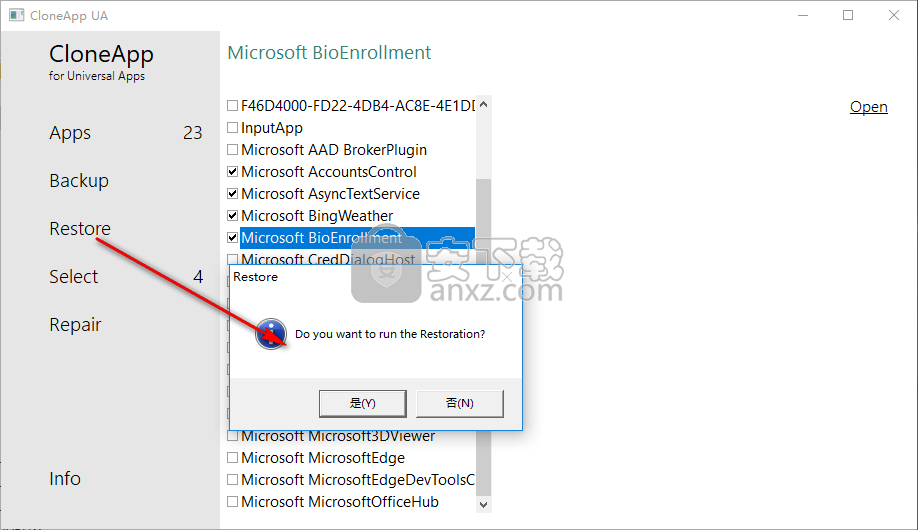
6、在repari中提供了正常重置、硬盘重置、清除应用程序缓存、清除应用商店缓存等功能。
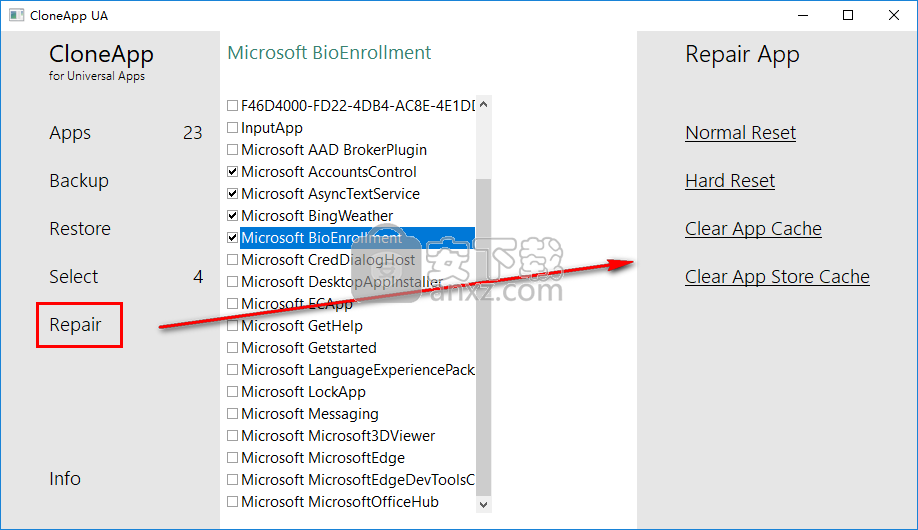
人气软件
-

goodsync enterprise 11中文 41.8 MB
/简体中文 -

Lenovo OneKey Recovery(联想一键数据恢复) 279.85 MB
/英文 -

RollBack Rx(系统还原软件) 56.1 MB
/简体中文 -

冰点还原精灵企业版(Deep Freeze Enterprise) 30.3 MB
/简体中文 -

Acronis True Image2020(系统数据还原工具) 479.88 MB
/简体中文 -

FileGee企业版(FileGee企业文件同步备份系统) 6.3 MB
/简体中文 -

O&O DiskImage Pro(磁盘镜像制作工具) 90.3 MB
/简体中文 -

AOMEI OneKey Recovery(傲梅一键恢复) 18.7 MB
/简体中文 -

Symantec Norton Ghost 9.0 汉化注册版 0 MB
/简体中文 -

冰点还原精灵 v8.30 中文注册版 37.00 MB
/简体中文


 优效日历(win10自带日历改良版) 2.4.4.6
优效日历(win10自带日历改良版) 2.4.4.6  Echosync(文件夹同步备份软件) v7.0.0.1
Echosync(文件夹同步备份软件) v7.0.0.1  SoftwareNetz Document Archive(文档备份软件) v1.51
SoftwareNetz Document Archive(文档备份软件) v1.51  Acronis True Image 2019(电脑备份软件) 附安装教程
Acronis True Image 2019(电脑备份软件) 附安装教程  ABC Backup Pro(电脑数据备份) v5.50 中文
ABC Backup Pro(电脑数据备份) v5.50 中文  acronis true image 2014(备份还原软件) v17.0.0.1722 中文
acronis true image 2014(备份还原软件) v17.0.0.1722 中文 











